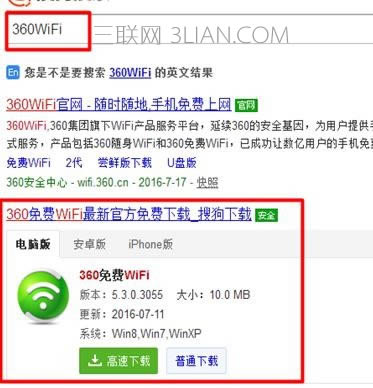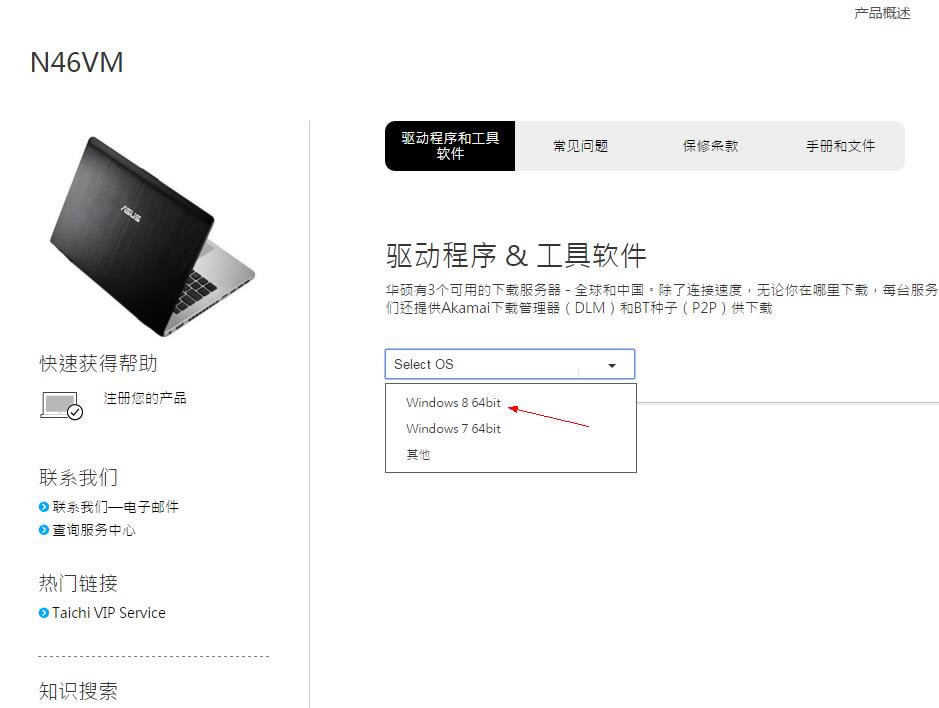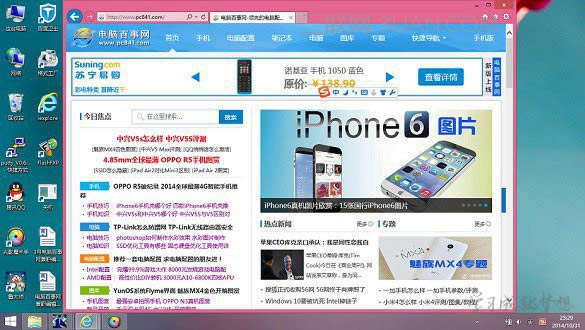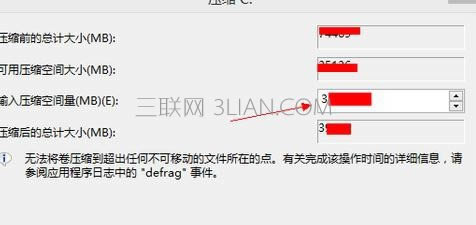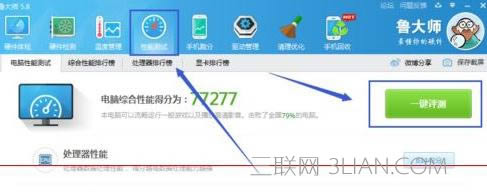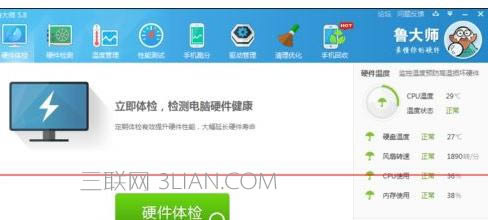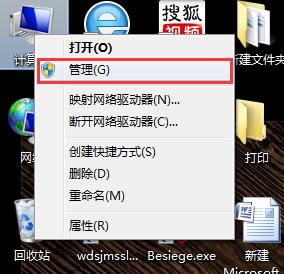华硕高分屏笔记本怎样调试分辨率
作者:佚名 来源:本站 时间:2022-09-06 点击:70次
关于华硕高分屏笔记本怎么调试分辨率技巧大全
点击Win10桌面的开始彩电,找到设置选项,或者按Win键+Q ,键入设置
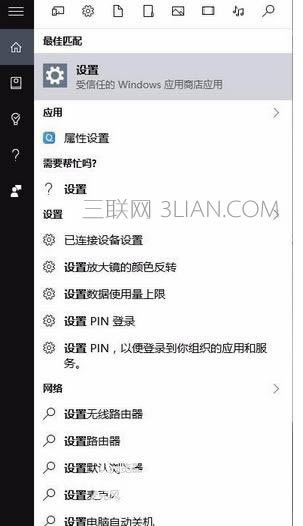
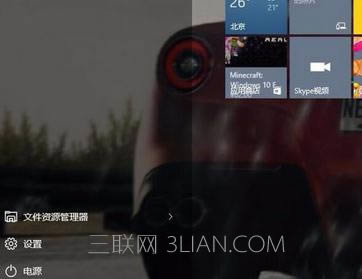
然后在打开的设置里找到系统选项,点击显示选项下,界面右侧最下方的“高级显示设置”
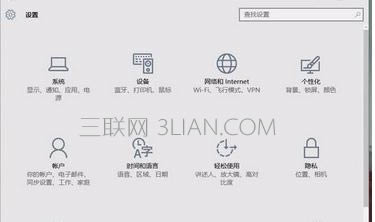
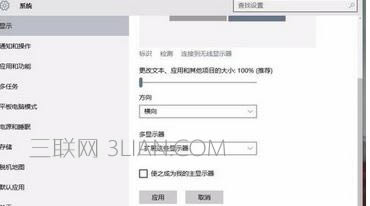
在分辨率中选择推荐分辨率即可,然后点击应用。
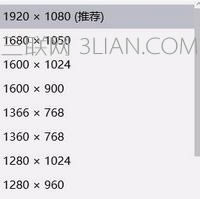
调整好分辨率后,由于高分屏幕虽然提高了分辨率大小,但屏幕尺寸并没有提高。所以如果觉得桌面图标太小,看着费劲,可以继续调整屏幕的缩放比例。
还是在设置-显示-“更改文字、应用和其他项目的大小”
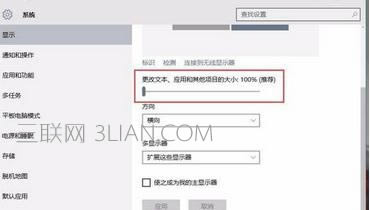
- 上一篇: 华硕笔记本搜不到无线网怎样办
- 下一篇: 华硕笔记本重装系统(安装系统)如何进行